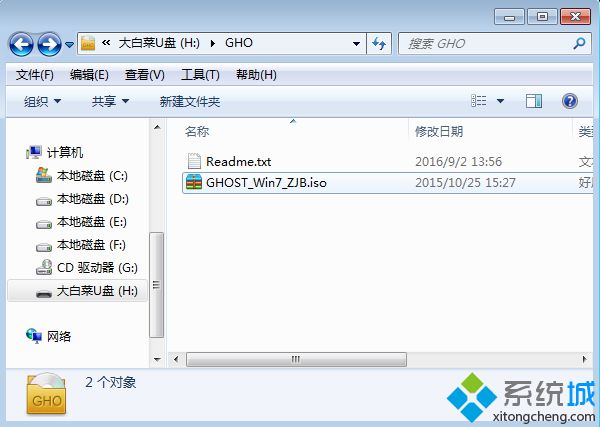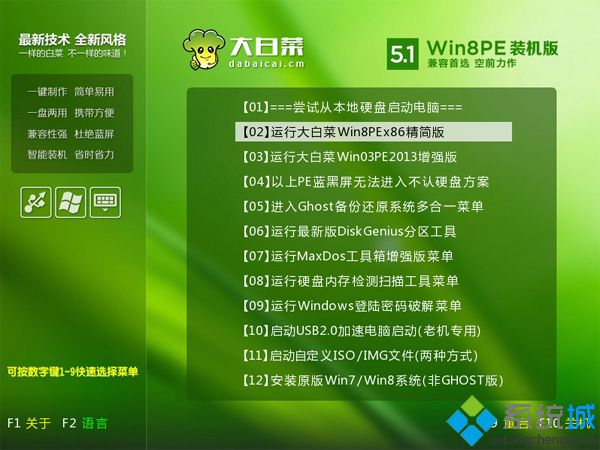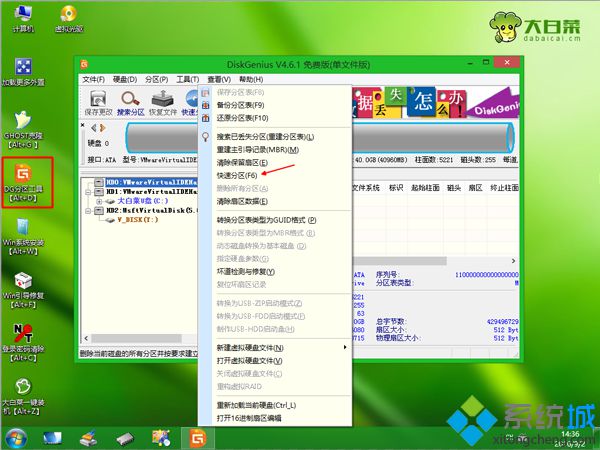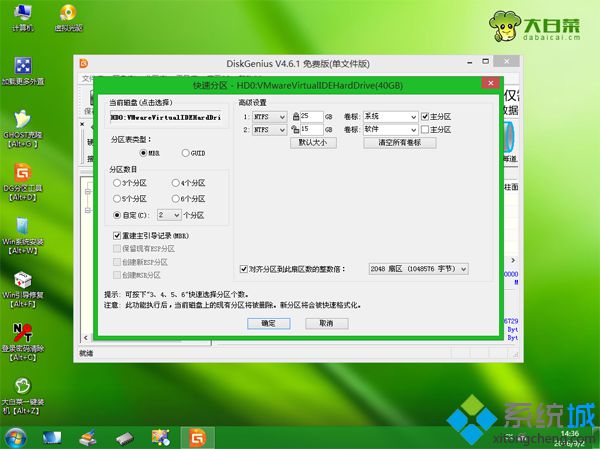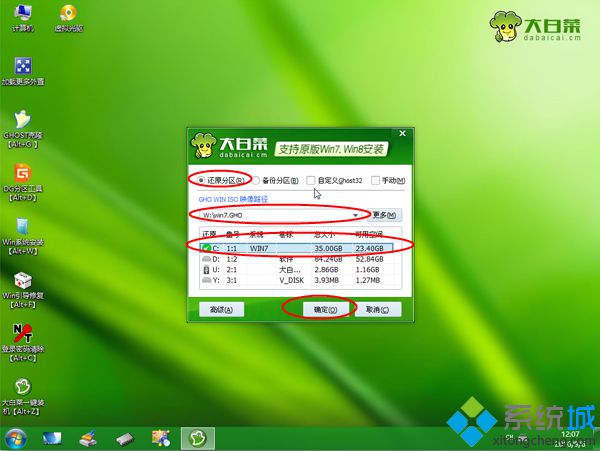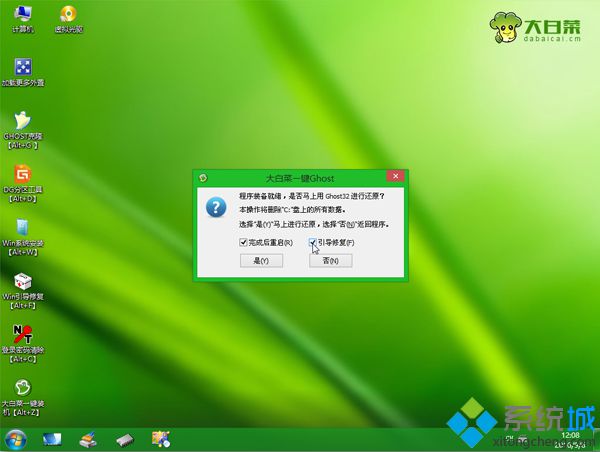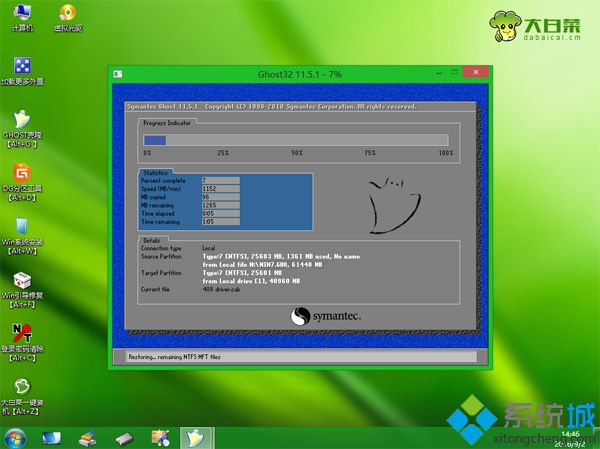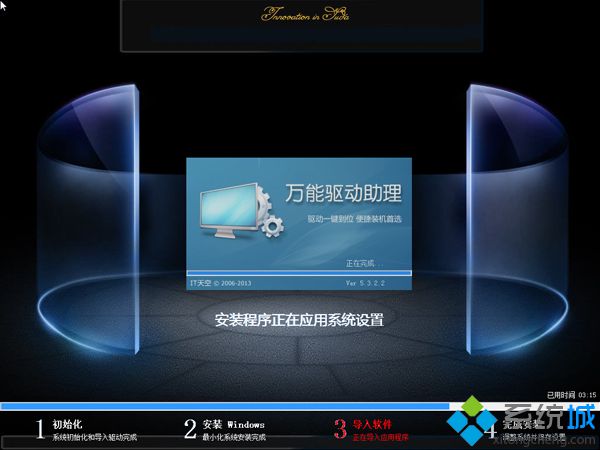現在大多數的裝機員都是使用U盤給電腦
重裝系統,
電腦都有usb接口,而且U盤也很普遍,很多沒有光驅的電腦都可以通過U盤重
裝系統,要用U盤重裝系統需要讓電腦能夠開機進U盤,一般可以通過啟動
快捷鍵來選擇,很多人還不清楚
html' target='_blank'>
電腦開機進U盤重裝系統步驟是什么,下面小編跟大家介紹開機用U盤重
裝系統教程。
重裝須知:
1、如果是新電腦或電腦不能開機,制作U盤啟動盤需要借助另一臺可用的電腦
2、如果內存2G及以下選擇32位x86系統,內存4G及以上,則選擇64位x64系統
3、U盤重裝系統有兩種方法,本文介紹
大白菜U盤重裝方法,另一種是軟碟通制作啟動盤安裝:軟碟通
U盤安裝ghost系統方法
相關閱讀:
怎么用u盤安裝非ghost系統
系統崩潰進pe備份C盤桌面數據方法
一、重裝準備
1、系統下載:電腦公司DNGS ghost win7 64位穩定
旗艦版V2017.05
2、4G及以上U盤:如何制作大白菜
u盤啟動盤 二、U盤啟動設置:怎么設置開機從U盤啟動
三、開機用u盤重裝系統步驟如下
1、根據上面的教程制作好大白菜U盤啟動盤,然后將下載的操作系統iso文件直接復制到U盤的GHO目錄下;
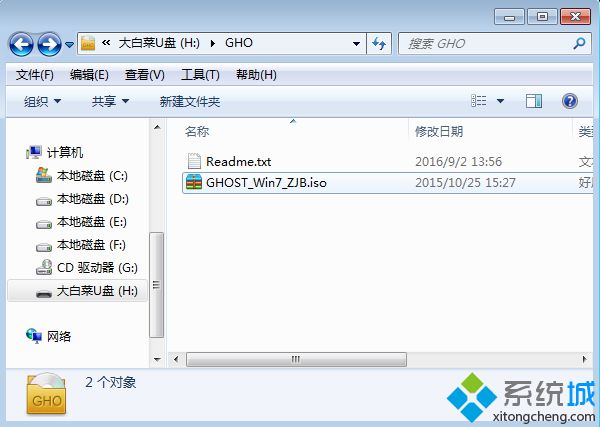
2、在需要重裝系統的電腦上插入U盤,重啟后不停按F12、F11、Esc等快捷鍵打開啟動菜單,選擇U盤選項回車,比如General UDisk 5.00,不支持這些啟動鍵的電腦查看第二點設置U盤啟動方法;

3、開機從U盤啟動進入到這個主菜單,通過方向鍵選擇【02】選項回車,也可以直接按數字鍵2,啟動進入pe系統,無法進入則選擇【03】舊版PE系統;
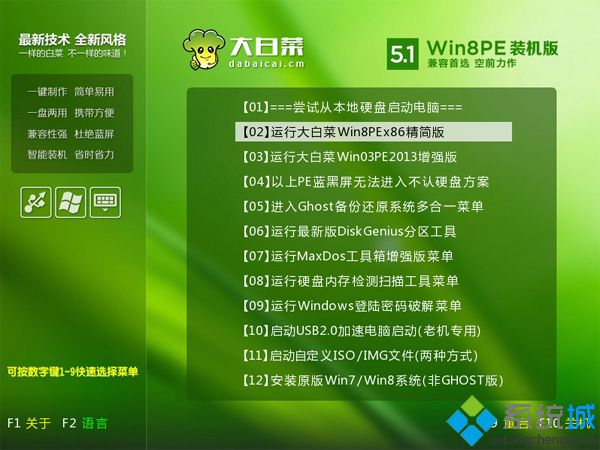
4、進去pe系統之后,無需分區的用戶直接第6步,如果需要重新分區,需備份所有數據,然后雙擊打開【DG分區工具】,右鍵點擊硬盤,選擇【快速分區】;
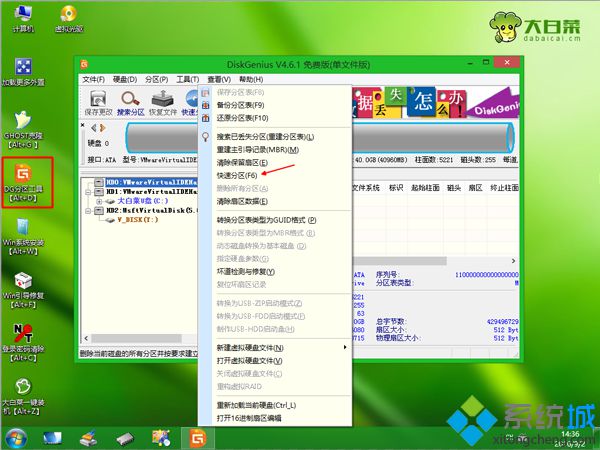
5、設置分區數目和分區的大小,一般C盤建議35G以上,如果是
固態硬盤,勾選“對齊分區”即可4k對齊,點擊確定,執行
硬盤分區過程;
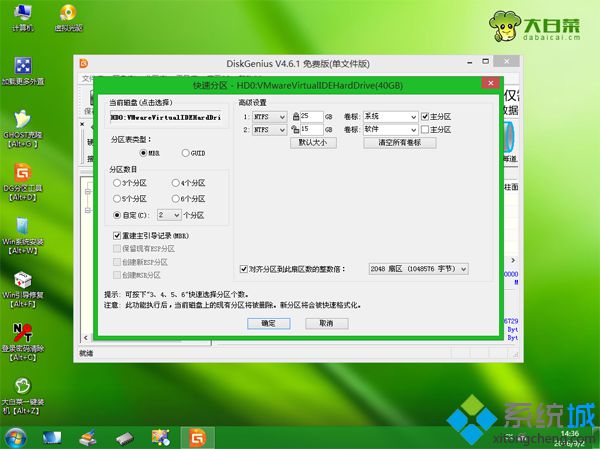
6、硬盤分區之后,打開【大白菜一鍵裝機】,映像路徑選擇系統
iso鏡像,此時會自動提取gho文件,點擊下拉框,選擇gho文件;

7、接著點擊“還原分區”,選擇系統所在位置,一般是C盤,如果不是顯示C盤,可以根據“卷標”、磁盤大小選擇,點擊確定;
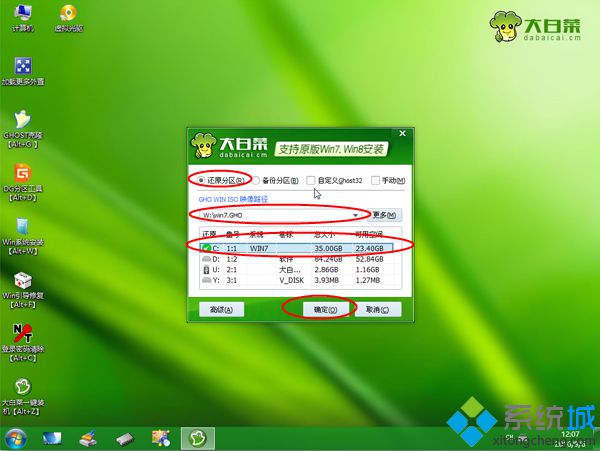
8、此時彈出提示框,勾選“完成后重啟”和“引導修復”,點擊是開始執行
系統還原;
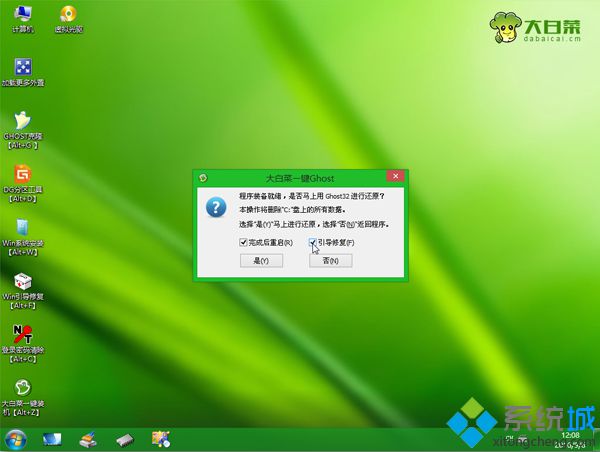
9、轉到這個界面,進行系統還原到C盤的操作,這個過程需要5分鐘左右,大家耐心等待即可;
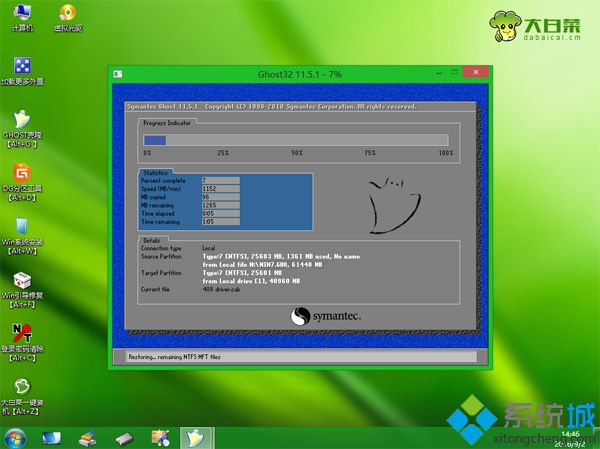
10、操作完成后電腦會自動重啟,此時拔出U盤,不拔除也可以,之后會重新啟動進入這個界面,繼續進行重裝系統和系統配置過程;
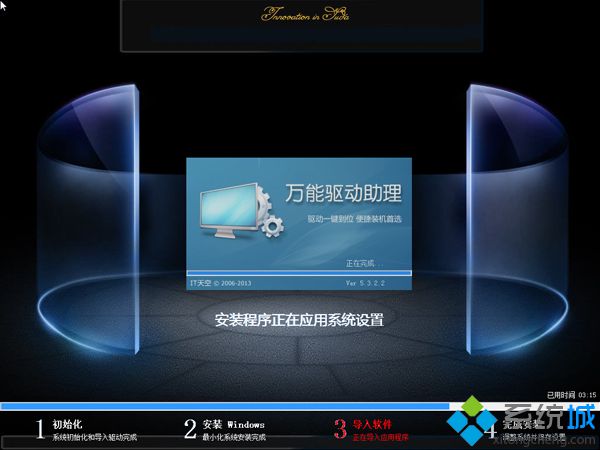
11、重裝過程需要5-10分鐘,在重啟進入全新
系統桌面之后,系統就重裝好了。

以上就是電腦開機進u盤重裝系統的全部過程,制作好U盤啟動盤之后,設置電腦U盤啟動后,就可以開機進U盤重裝系統了。 相關教程:用u盤
系統重裝步驟蘋果電腦u盤重裝系統
系統操作技巧